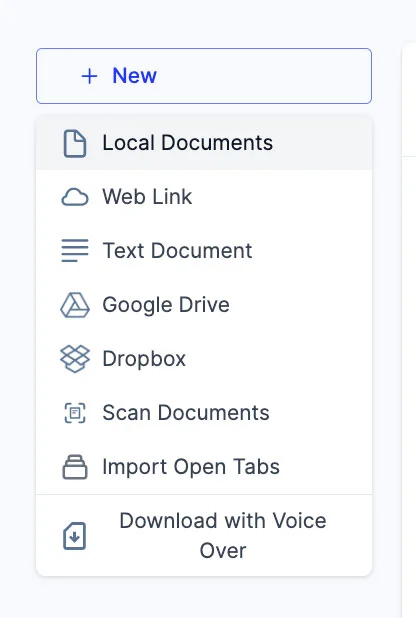使用網頁應用程式在您的 PC、筆記型電腦或桌上型電腦上匯入文件和其他內容
您可以輕鬆地在網頁上使用 PC、桌上型電腦或筆記型電腦訪問您的 Speechify 資料庫,並直接將文件添加到網頁應用程式中的 Speechify 資料庫。
- 使用 Chromium 瀏覽器前往 app.speechify.com。
- 使用您的 Speechify 帳戶登入。
- 首頁即是您的 Speechify 帳戶資料庫。
- 您可以通過點擊螢幕左側的「+ 新增」按鈕來添加新文件到您的資料庫。
- 此選項允許您將各種文件和文檔直接匯入到您的 Speechify 資料庫中。
- 本地文件:添加位於您電腦、PC 或桌上型電腦上的任何 PDF 文件。
- 網頁連結:只需複製並粘貼您想添加到資料庫的網頁連結或 URL。請注意,受密碼或付費牆保護的連結可能無法使用。
- 文字文件:您可以使用此選項直接將任何內容複製並粘貼到 Speechify 資料庫中。
- Google 雲端硬碟:將您的 Google 雲端硬碟連接到 Speechify 資料庫,並直接匯入任何文檔。
- Dropbox:將您的 Dropbox 雲端硬碟連接到 Speechify 資料庫,並直接匯入任何文檔。
- 掃描文件:此選項會將您重定向到手機應用程式(iOS 或 Android),以便您可以使用手機相機直接在 Speechify 應用程式中掃描任何實體文件。
- 匯入開啟的標籤頁:此選項允許您將瀏覽器中任何開啟的標籤頁直接匯入到 Speechify 資料庫中。
- 使用 語音合成下載:語音合成是 Speechify 的一項獨立服務,讓您創建和下載語音合成和音頻文件。您可以免費試用語音合成產品,但下載選項僅適用於付費語音合成訂閱,這不包含在 Speechify 文字轉語音的高級計劃中。此選項將重定向您到語音合成網頁。